概要
- Googleマップの新しい配色には賛否両論があり、一部のユーザーは魅力に欠け、わかりにくいと感じています。
- インターフェースは道路がグレー、水域がティール、公園やオープンスペースが淡いミント色で、以前よりも冷たく人間味のない印象になりました。
- Googleマップの衛星画像ビューは、新しいデフォルトよりも見やすく、好ましい選択肢です。
Googleマップの新しい配色がお気に召さないですか?その気持ちはわかります。明るい色調と低いコントラストは、万人受けするものではありません。幸い、衛星画像ビューを使用すれば、Googleマップをより見やすくすることができます。
さらに、Googleマップをデフォルトで衛星画像ビューで開くように設定すれば、毎回アプリを使って道を探すたびに時間を節約できます。
Googleマップはどのように変わったのか?
Googleマップの配色の変更には賛否両論があります。より落ち着いたモダンなルックスを好むユーザーもいる一方、魅力に欠け、わかりにくいと感じるユーザーもいます。では、マップの新しい配色とはどのようなもので、なぜGoogleは変更したのでしょうか?
まず、最も注目すべき変更点は、インターフェースが以前よりも冷たく人間味のない印象になったことです。以前の鮮やかで温かみのあるトーンは、より落ち着いた色調に置き換えられました。道路はグレーになり、水域は青からティールに変わりました。公園やオープンスペースも緑から淡いミント色になりました。
残念ながら、Googleはこの変更の公式な理由を明らかにしていませんが、使いやすさと読みやすさを向上させることが目的だったようです。主要道路、交通量、トレイルが目立つようになったことに気づいたかもしれませんが、これは望ましい効果をもたらしています。しかし、この変更に同意できない人もいます。水域と緑地が混ざり合って、区別がつきにくくなったと主張する人もいます。全体的な配色も、コンピュータで生成されたもので、自然らしさが感じられないと感じる人もいます。
Googleマップの新しい配色に本当に不満がある場合は、Googleマップのフィードバックを送信して、変更点に関する感想をGoogleに伝えることができます。
AndroidでGoogleマップを衛星画像ビューで開く方法
Androidスマートフォンまたはタブレットを使用している場合でも、Googleマップをデフォルトで衛星画像ビューで開く手順は同じです。
まず、デバイスでGoogleマップを開きます。ホーム画面またはアプリドロワーにあります。アプリがない場合は、Google Playストアからダウンロードしてください。
ダウンロード:Android用Googleマップ(無料)
Googleマップを開いたら、次の手順を実行します。
- 検索バーの横にあるプロフィール画像をクリックします。
- ドロップダウンメニューから[設定]を選択します。
- [衛星画像ビューでマップを起動]までスクロールして、オンにします。
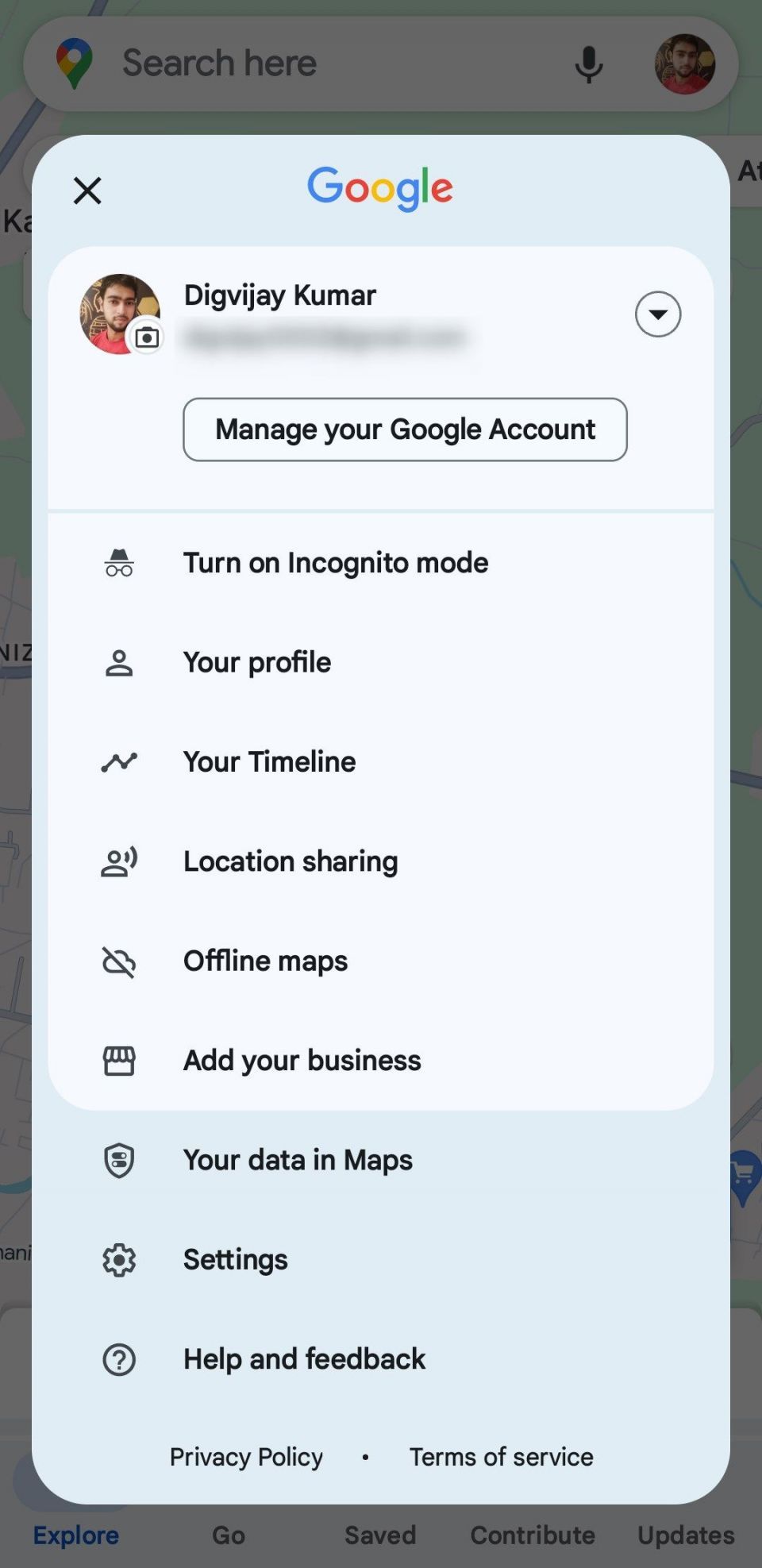
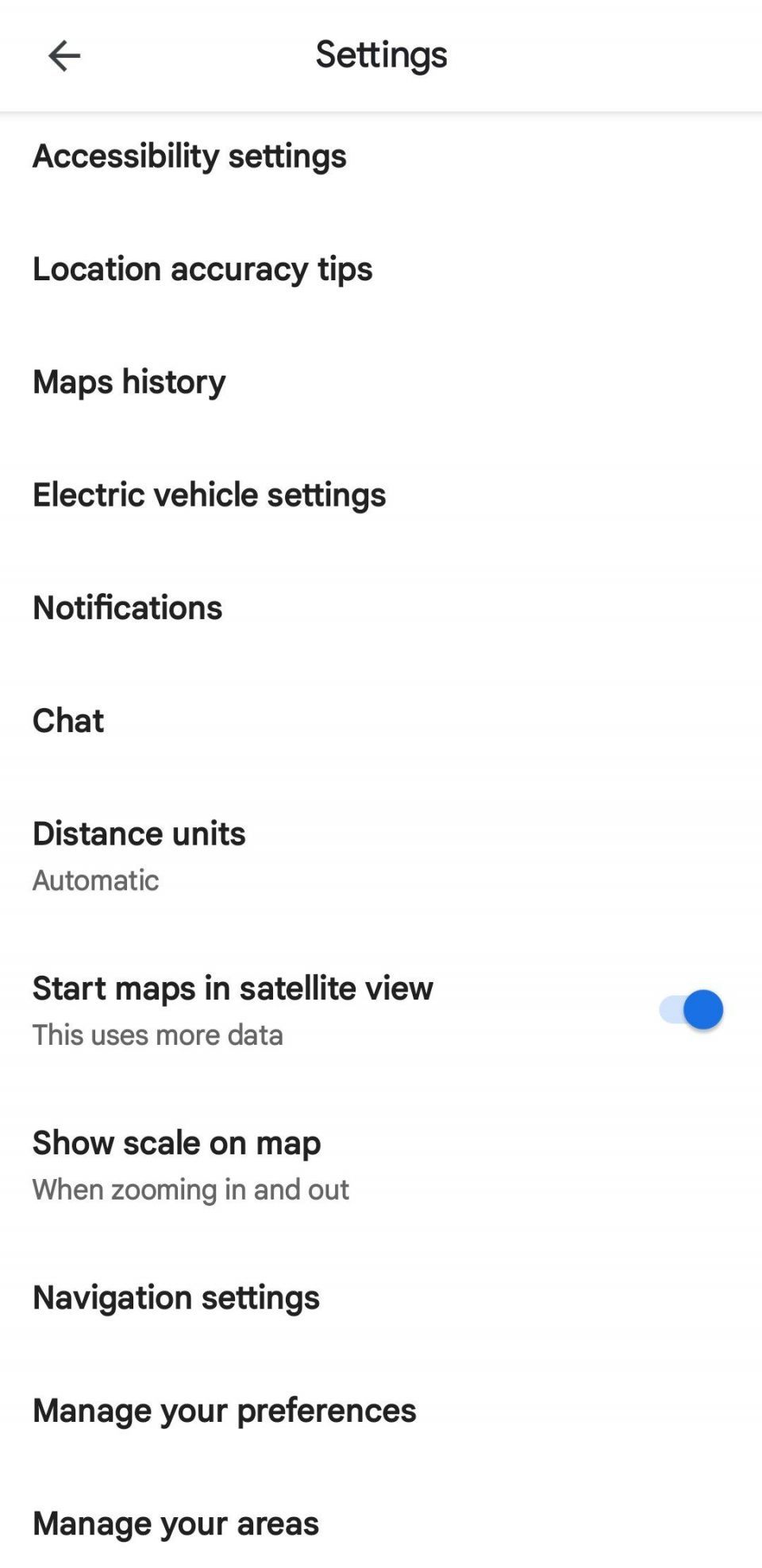
これで、Googleマップを開くたびに、自動的に衛星画像ビューで起動します。気が変わってデフォルトの地図ビューに戻したい場合は、同じ手順を踏んで[衛星画像ビューでマップを起動]をオフにします。
また、レイヤーボタン(3つの四角形が重なったボタン)を使って、衛星、地形、交通量などのさまざまなビューを切り替えることもできます。他のGoogleマップの機能もすべて使用できます。
iOSでGoogleマップを衛星画像ビューで開く方法
この機能は、Androidデバイスに限定されたものではありません。iPhoneまたはiPadを使用している場合でも、Googleマップを衛星画像ビューで起動することができます。
まず、iOSデバイスでGoogleマップを開きます。ホーム画面またはAppライブラリにあります。ない場合は、App Storeからダウンロードしてください。
ダウンロード:iOS用Googleマップ
Googleマップで、次の手順を実行します。
- 右上隅にある[レイヤー]アイコン(3つの四角形が重なったように見える)をタップします。すると、さまざまな地図ビューが記載されたメニューが開きます。
- オプションリストから[衛星]を選択します。これで、現在の場所の詳細な衛星画像が表示されます。これ以降、Googleマップは常に衛星画像ビューで開きます。
衛星画像ビューを終了するには、[レイヤー]アイコンをもう一度クリックして、[デフォルト]を選択します。これで、地図がデフォルトのビューに戻ります。
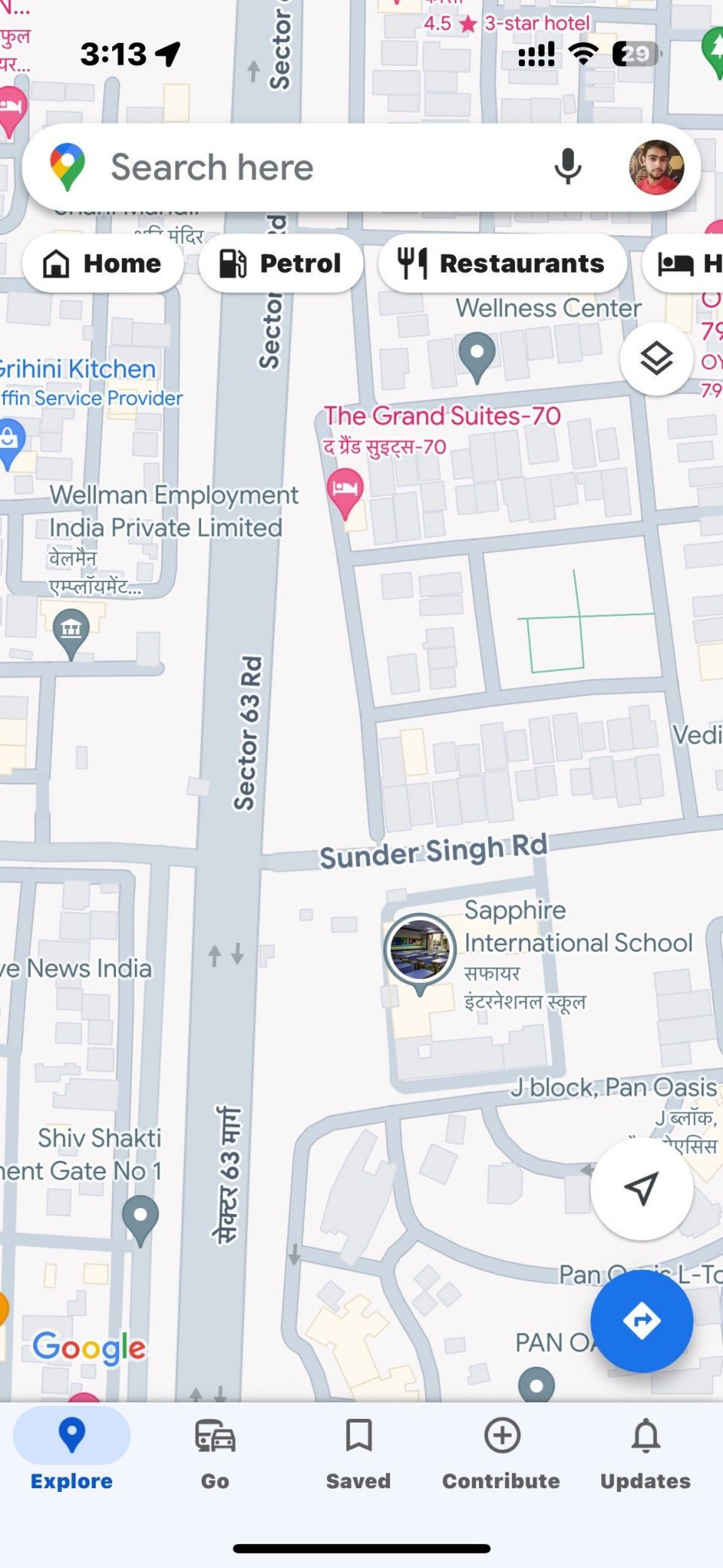
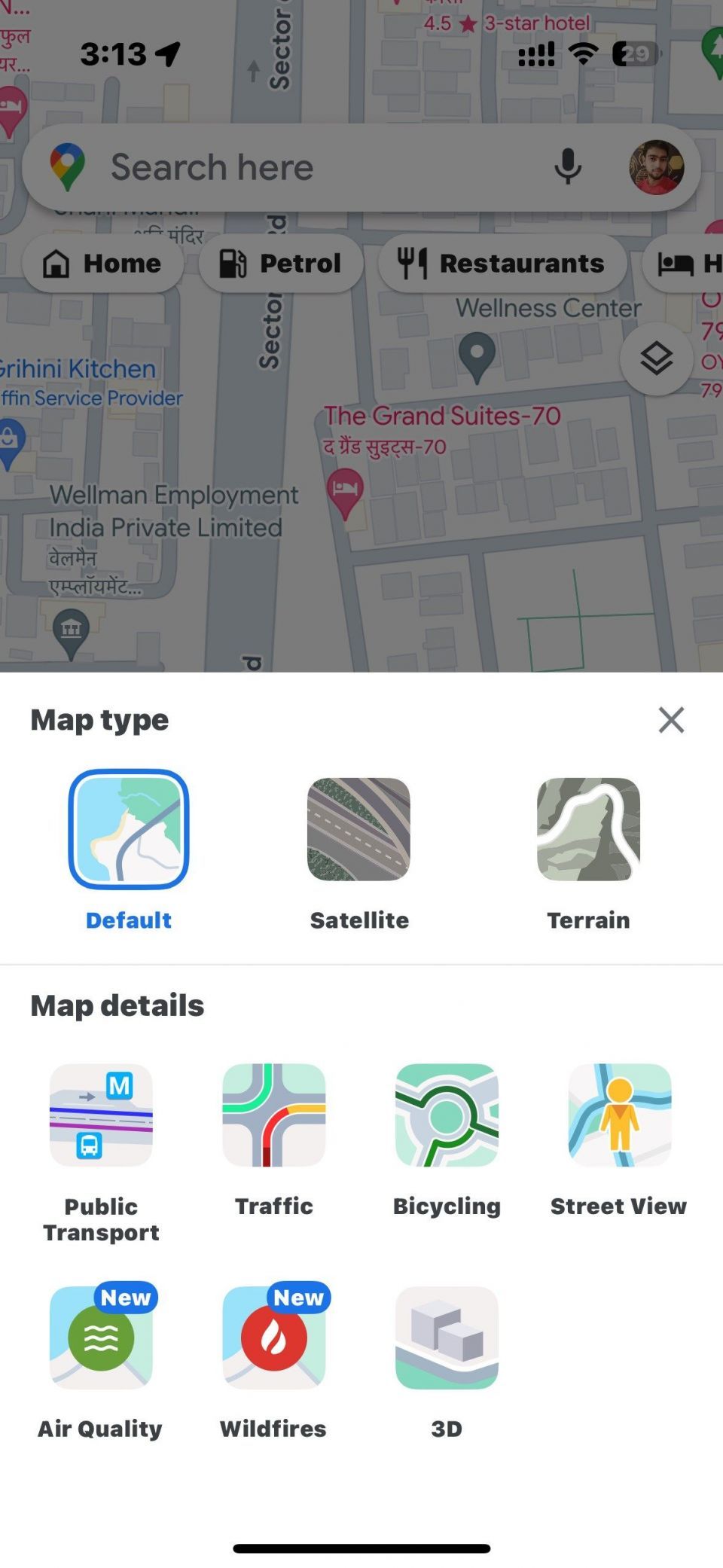
Googleマップの新しい配色は、最初は魅力的に見えるかもしれませんが、コントラストが十分ではなく、地図の要素を区別することが困難です。これらの色の選択は、地図の読み取りやナビゲーションを妨げる可能性があります。そのため、Googleマップの新しい配色がお気に召さない場合は、代わりに衛星画像ビューをお試しください。
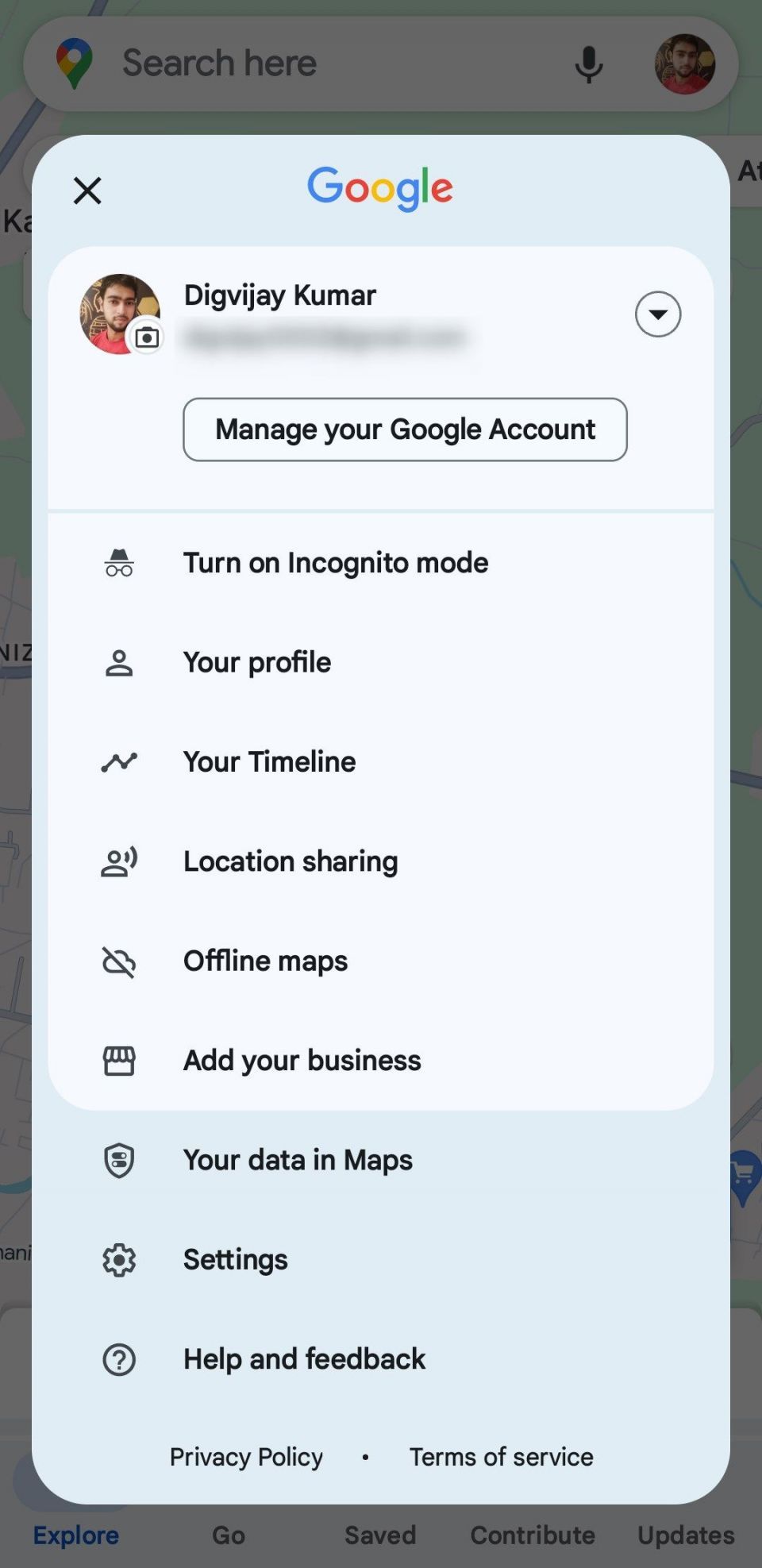
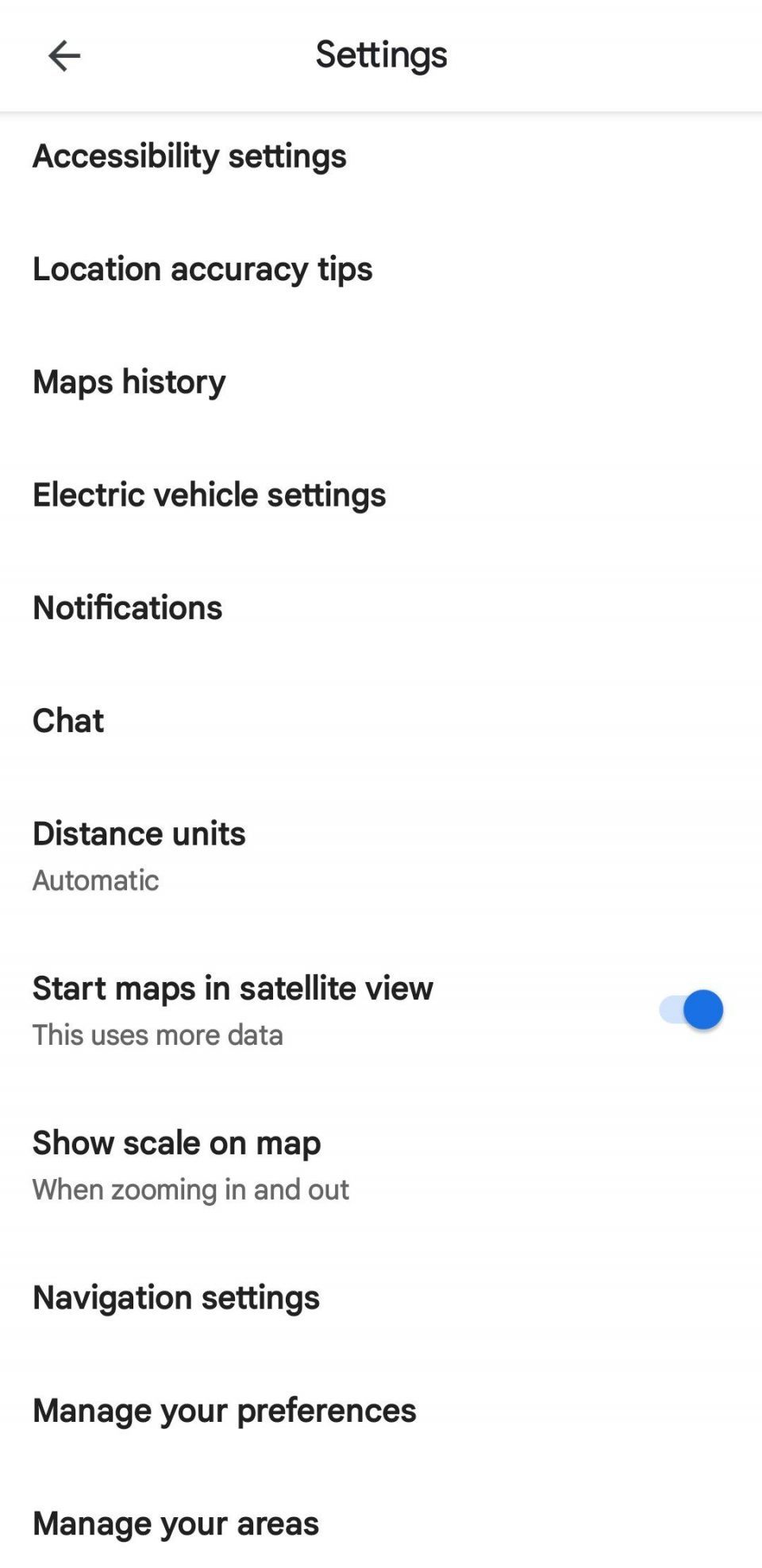
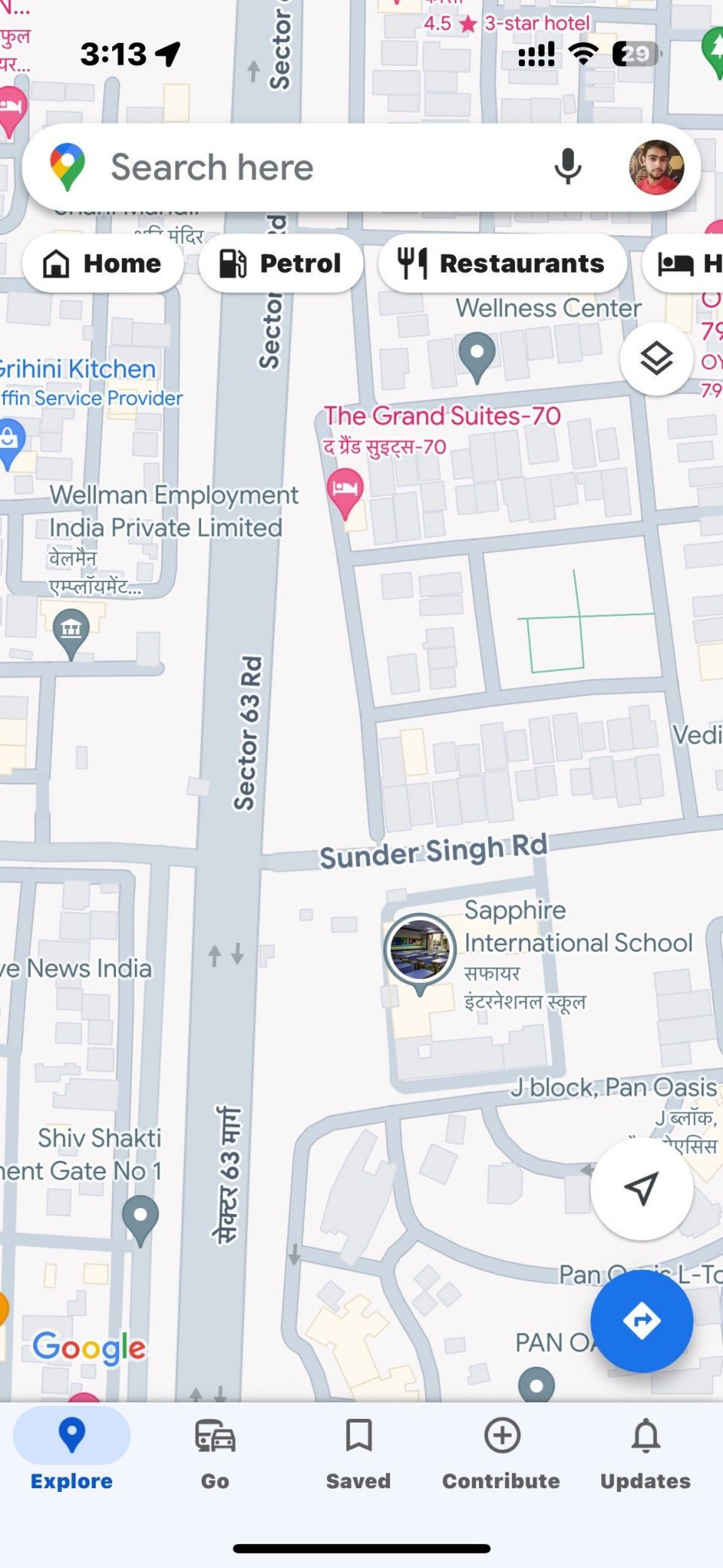
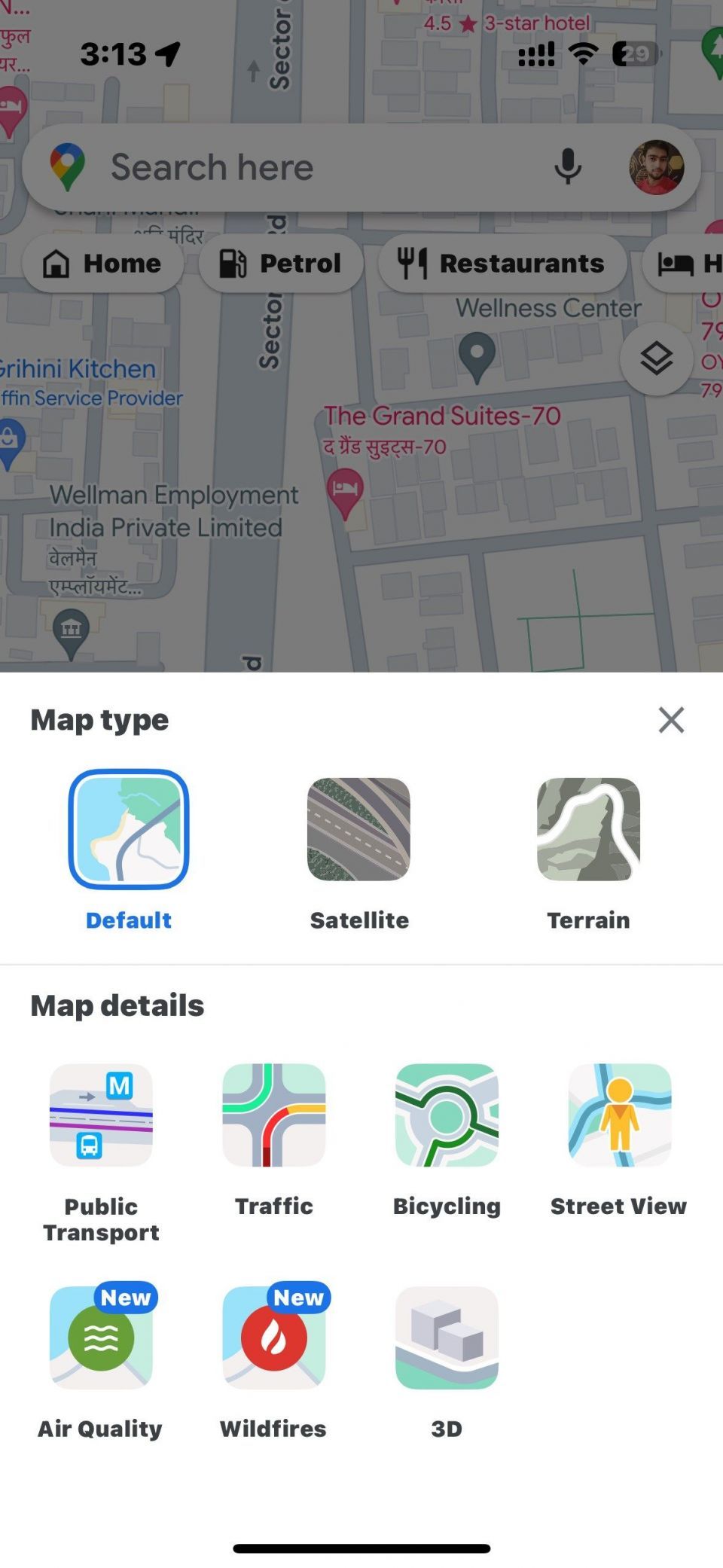 Googleマップの新しい配色は、最初は魅力的に見えるかもしれませんが、コントラストが十分ではなく、地図の要素を区別することが困難です。これらの色の選択は、地図の読み取りやナビゲーションを妨げる可能性があります。そのため、Googleマップの新しい配色がお気に召さない場合は、代わりに衛星画像ビューをお試しください。
Googleマップの新しい配色は、最初は魅力的に見えるかもしれませんが、コントラストが十分ではなく、地図の要素を区別することが困難です。これらの色の選択は、地図の読み取りやナビゲーションを妨げる可能性があります。そのため、Googleマップの新しい配色がお気に召さない場合は、代わりに衛星画像ビューをお試しください。
コメントする